FTTH业务配置指导手册
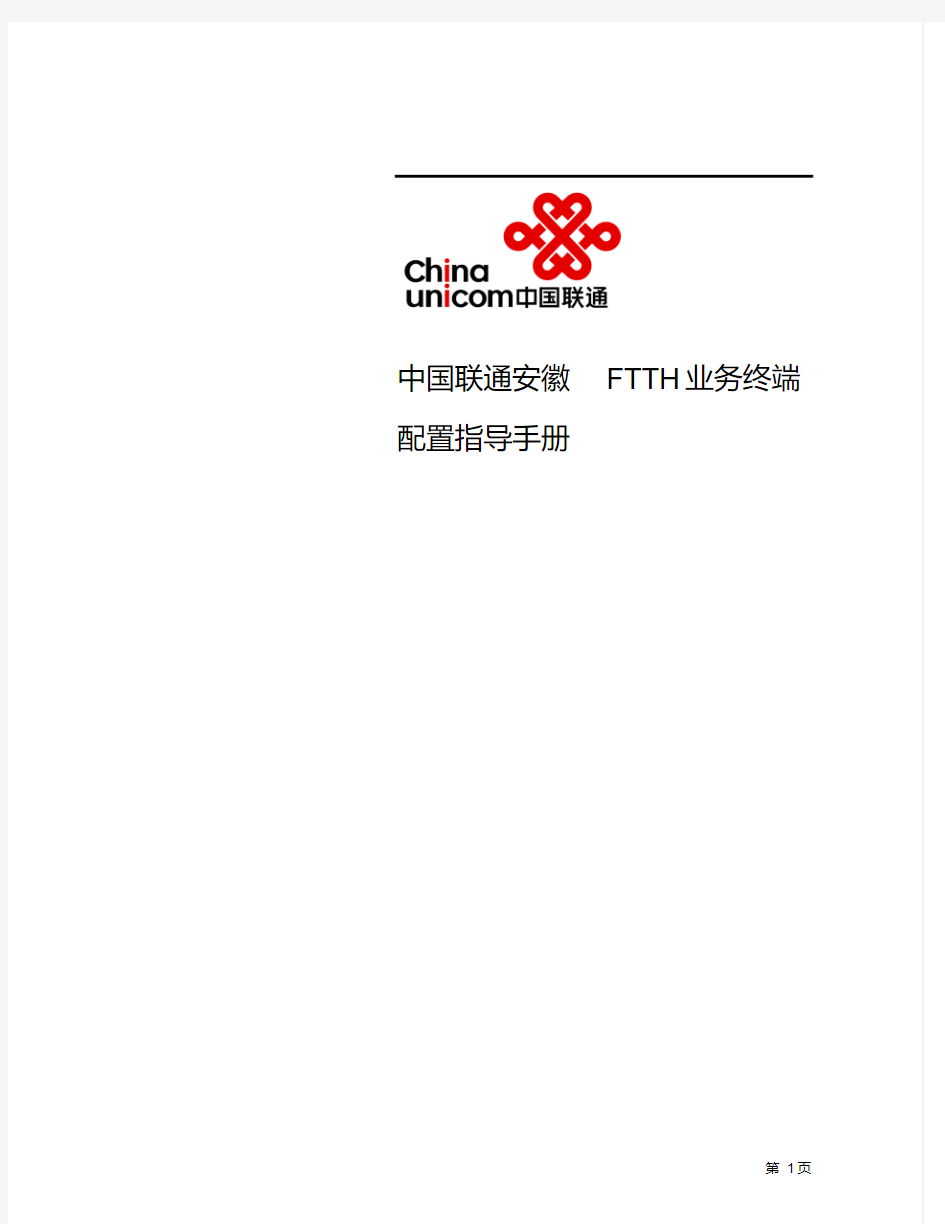
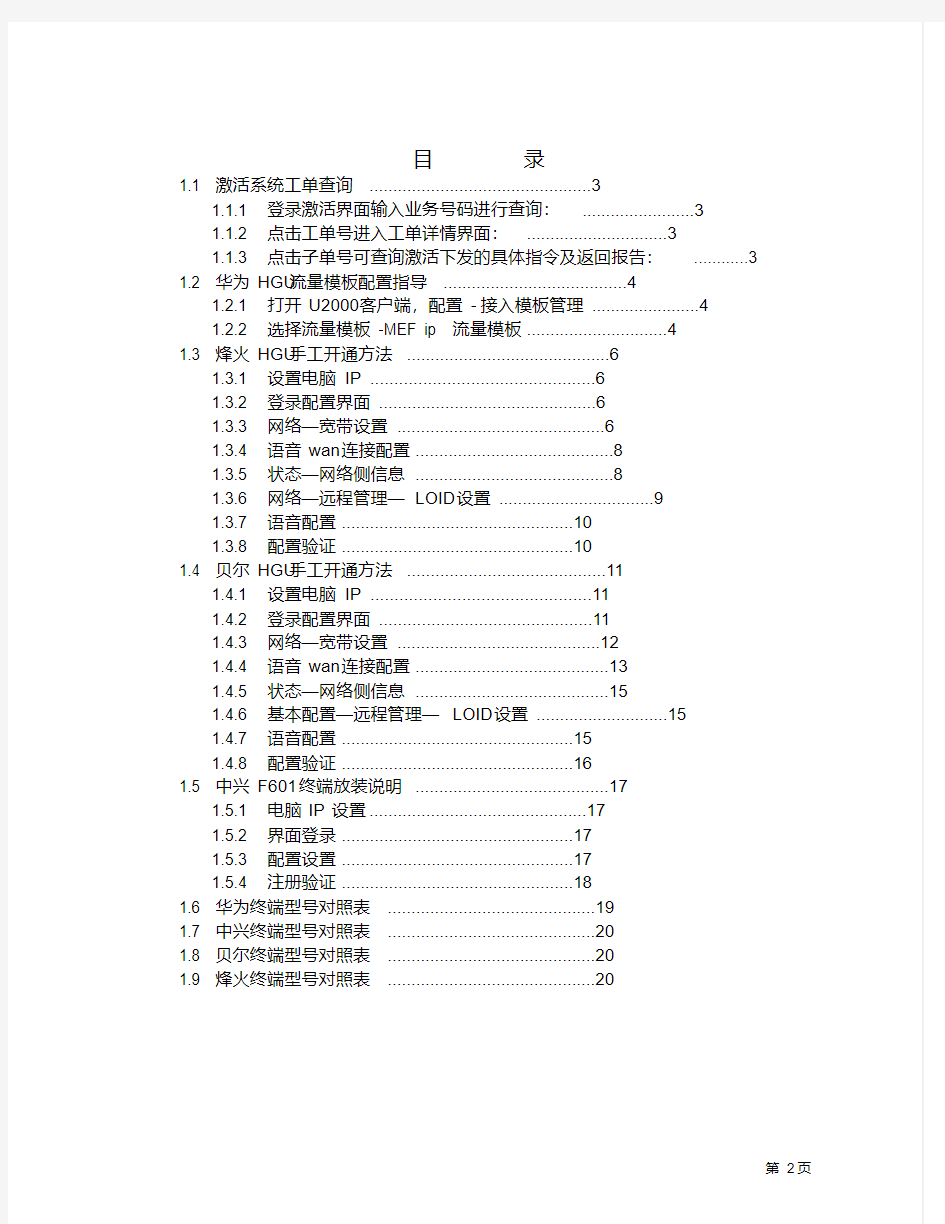
中国联通安徽FTTH业务终端配置指导手册
目录
1.1 激活系统工单查询 (3)
1.1.1 登录激活界面输入业务号码进行查询: (3)
1.1.2 点击工单号进入工单详情界面: (3)
1.1.3 点击子单号可查询激活下发的具体指令及返回报告: (3)
1.2 华为HGU流量模板配置指导 (4)
1.2.1 打开U2000客户端,配置-接入模板管理 (4)
1.2.2 选择流量模板-MEF ip 流量模板 (4)
1.3 烽火HGU手工开通方法 (6)
1.3.1 设置电脑IP (6)
1.3.2 登录配置界面 (6)
1.3.3 网络—宽带设置 (6)
1.3.4 语音wan连接配置 (8)
1.3.5 状态—网络侧信息 (8)
1.3.6 网络—远程管理—LOID设置 (9)
1.3.7 语音配置 (10)
1.3.8 配置验证 (10)
1.4 贝尔HGU手工开通方法 (11)
1.4.1 设置电脑IP (11)
1.4.2 登录配置界面 (11)
1.4.3 网络—宽带设置 (12)
1.4.4 语音wan连接配置 (13)
1.4.5 状态—网络侧信息 (15)
1.4.6 基本配置—远程管理—LOID设置 (15)
1.4.7 语音配置 (15)
1.4.8 配置验证 (16)
1.5 中兴F601终端放装说明 (17)
1.5.1 电脑IP设置 (17)
1.5.2 界面登录 (17)
1.5.3 配置设置 (17)
1.5.4 注册验证 (18)
1.6 华为终端型号对照表 (19)
1.7 中兴终端型号对照表 (20)
1.8 贝尔终端型号对照表 (20)
1.9 烽火终端型号对照表 (20)
1.1 激活系统工单查询
1.1.1 登录激活界面输入业务号码进行查询:
1.1.2 点击工单号进入工单详情界面:
1.1.3 点击子单号可查询激活下发的具体指令及返回报告:
1.2 华为HGU流量模板配置指导
1.2.1 打开U2000客户端,配置-接入模板管理
1.2.2 选择流量模板-MEF ip 流量模板
右击增加全局模板
需要新建3个流控模板,第一个模板用于开通宽带业务的DEFAULT_SCOS0_CCOS0(这个模板应该之前开通SFU时网管已经部署过,如果存在就不需要新建了)
第二个模板是用于开通语音的DEFAULT_SCOS5_CCOS5,即内外层优先级均为 5.
第三个模板是用于终端管理的DEFAULT_SCOS6_CCOS6,即内外层优先级均为 6.
如下图新建模板DEFAULT_SCOS6_CCOS6,其他模板只需修改内外层优先级,其他参数和下
图一样。
新建模板完成后,选择模板右击-下发模板到设备
注意只下发模板到OLT,其他设备不需要选择。点击确认下发模板到OLT
1.3 烽火HGU手工开通方法
1.3.1 设置电脑IP
设置电脑IP为192.168.1.3/24,点击电脑的开始—运行在运行中输入CMD,再在弹出的对话框输入ping 192.168.1.1,保证ping 能ping通,(可以输入 ping 192.168.1.1 –t 一直ping设备,保证与设备连接正常)
1.3.2 登录配置界面
在浏览器中输入:http://192.168.1.1/ctlogin.cmd,输入用户名CUAdmin,密码CUAdmin,进入到页面中。如下图
1.3.3 网络—宽带设置
按如图的方式配置wan连接
宽带wan连接配置
1.3.4 语音wan连接配置
1.3.5 状态—网络侧信息查看wan连接配置
1.3.6 网络—远程管理—LOID设置
注册成功后pon指示灯会常亮,拨号上网查看宽带是否正常
1.3.7 语音配置
应用——宽带电话设置
1.3.8 配置验证
在状态—宽带语音信息查看电话是否注册成功,注册成功显示已注册或者光猫面板上的语音指示灯是否常亮
1.4 贝尔HGU手工开通方法
1.4.1 设置电脑IP
设置电脑IP为192.168.1.3/24,点击电脑的开始—运行在运行中输入CMD,再在弹出的对话框输入ping 192.168.1.1,保证ping 能ping通,(可以输入 ping 192.168.1.1 –t 一直ping设备,保证与设备连接正常)
1.4.2 登录配置界面
在浏览器中输入:http://192.168.1.1,输入用户名sdcuadmin,密码SDcu@803,进入到页面中。如下图
1.4.3 网络—宽带设置按如图的方式配置wan连接
宽带wan连接配置
1.4.4 语音wan连接配置
1.4.5 状态—网络侧信息
查看wan连接配置
1.4.6 基本配置—远程管理—LOID设置注册成功后pon指示灯会常亮,拨号上网查看宽带是否正常
1.4.7 语音配置
高级配置——宽带电话设置
1.4.8 配置验证
在状态—宽带语音信息查看电话是否注册成功,注册成功显示已注册或者光猫面板上的语音指示灯是否常亮
1.5 中兴F601终端放装说明
1.5.1 电脑IP设置
电脑设置为自动获取或者设为192.168.1.x/24,电脑可以ping192.168.1.1;
1.5.2 界面登录
打开IE浏览器,输入192.168.1.1,界面如下,如果界面显示为英文,点击切换到中文;
输入用户名密码:admin/admin,进入到首页,可以看到设备软件版本号以及SN 号(即PON序列号):
1.5.3 配置设置
点击“网络---左边的LOID”,输入LOID点击应用可以完成终端注册,下面会显示LOID的注册状态,如果显示注册成功说明终端注册正常;
如果注册不成功,可以通过“状态—网络接口信息----PON状态”查看“光模块输入功率”是多大,正常范围为-18至-24之间,有时数值在范围之外略有波动也可以注册成功。理论要求是在这个范围之内。
1.5.4 注册验证
F601注册成功后,在“状态---用户接口信息---以太网接口信息”看到有收发包数,说明端口已经有流量了,进行拨号上网测试。
1.6 华为终端型号对照表
厂家终端类型型号FE口数量语音口数量WLAN USB 华为HGU HG8346R 4 2 支持支持华为HGU HG8321R 2 1 不支持不支持华为HGU HG8342R 4 2 不支持不支持华为SFU HG8311 1 1 不支持不支持华为SFU HG8321 2 1 不支持不支持华为SFU HG8342 4 2 不支持不支持华为SFU HG8240F 4 2 不支持不支持华为SFU HG8110F 1 1 不支持不支持华为SFU HG8120F 2 1 不支持不支持华为SFU HG8310 1 0 不支持不支持
1.7 中兴终端型号对照表
厂家终端类型型号FE口数量语音口数量WLAN USB
中兴SFU ZXA10 F601 1 0 不支持不支持中兴SFU ZXA10 F607 1 1 不支持不支持中兴HGU ZXHN F607 2 1 不支持不支持中兴HGU ZXHN F617 4 2 不支持不支持中兴HGU ZXHN F627 4 2 支持支持1.8 贝尔终端型号对照表
厂家终端类型型号FE口数量语音口数量WLAN USB 贝尔HGU I-240W-Q 4 2 支持支持贝尔HGU I-120E-Q 2 1 不支持不支持贝尔SFU I-010G-T 1 0 不支持不支持
1.9 烽火终端型号对照表
厂家终端类型型号FE口数量语音口数量WLAN USB
支持烽火HGU HG260G-U 4 2 支持
烽火HGU HG266G 4 2 不支持不支持
